A dokumentumok internetes aláírása fájdalom. Ki akar kinyomtatni egy dokumentumot, hogy aláírhassák, beolvashassák és visszaküldhessék a másik félnek?
Itt jön be az eversign, a legjobb digitális e-aláírás-kezelő. A szolgáltatás most még jobb, a kényelmes új Chrome-bővítménynek köszönhetően. Nézzük meg, mit kínál ez a kiterjesztés a külső jelzésű felhasználók számára.
Frissítés az átfedésben
Már megtettük fedett Eversign részletesen Mondjon búcsút a papír szerződésekről: Az Eversign nagyszerűvé teszi az e-aláírásokatA papír aláírások kezelése szóváltás. Kevesebb időt pazarolhat, és termelékenyebbé válhat az eversign segítségével, amely az elektronikus aláírások kezelésének tökéletes eszköze. Olvass tovább , de itt összefoglaljuk a szolgáltatást, ha nem ismeri azt, és mennyire hatékony.
Az eversign egy elektronikus aláíráskezelő, amely lehetővé teszi az aláírást igénylő dokumentumok egyszerű létrehozását, küldését és gyűjtését. Fiókja segítségével egyszerűen létrehozhat dokumentumokat drag-and-drop aláíró mezőkkel, elküldheti azokat, és nyomon tudja követni, hogy ki visszaküldte neked.
Ez hasznos a szabadúszók számára, akik egy maroknyi dokumentumot küldnek havonta egészen a nagyobb vállalkozásokig, akik százat küldenek. A legfontosabb, hogy megkönnyíti az elektronikus aláírást azáltal, hogy lehetővé teszi az Ön és az ügyfelek számára a neved beírását, az érintőképernyőn való írást vagy egy fénykép hozzáadását. Ez bármilyen eszközön működik, nem csak az asztali számítógépeken.
Az állampolgársággal létrehozott aláírások jogilag kötelező érvényűek. A szolgáltatás erőteljes biztonságot nyújt, és a használat egyszerűbbé tétele érdekében integrálódik a közös üzleti alkalmazásokba. tudsz el kell kezdeni az eversign használatát egy alapvető ingyenes csomaggal, és ha szükséges, frissítsen.
Most, hogy megismeri az állampolgárság alapjait, vessünk egy pillantást a szolgáltatás legújabb funkciójára.
az eversign Chrome kiterjesztése
Menjen a Chrome Internetes áruházba a Chrome-ban és keressen rá eversign, vagy csak látogasson el a eversign Chrome kiterjesztési oldal közvetlenül. Kattints a Hozzáadás a Chrome-hoz gombot a számítógépre történő telepítéshez, majd fogadja el a biztonsági előírást. Egy pillanat múlva a böngésző jobb felső sarkában megjelenik a bővítmény sárga ikonja.
Kattintson a kiterjesztés ikonjára egy olyan oldalon, ahol nem támogatottak fájlok, és áttekintést kap a működéséről. Mint említi, a kiterjesztés segítségével négy helyről is aláírhat és küldhet dokumentumokat:
- Gmail
- Google Drive
- Google Dokumentumok
- PDF-fájlok a Chrome-ban

Vessen egy pillantást ezekre a sorokra.
Bejelentkezés a Gmailen
Nyissa meg a Gmailt a Chrome-ban, és jelentkezzen be, ha szükséges. Keresse meg az e-mailt csatolt PDF-del, majd görgessen le az e-mail aljára. Megjelenik a melléklet, amely oldalnak tűnik. Vigye az egeret rá, és új látni fog eversign ikon a Letöltés és Mentés a Drive-ba gombokat.

Kattintson erre, és megjelenik egy felszólítás, hogy jelentkezzen be az önéletrajzi fiókjába, ha még nem tette meg. A bejelentkezés után hasonló utasításokat fog látni, mint amelyeket a szolgáltatás webhelyén látna. Válassza ki, ki aláírja a dokumentumot: Csak én, Én és másokvagy Csak mások.
Innentől az eversign kényelmes űrlapszerkesztőjét fogja használni. Egyszerűen húzza át és dobja el a mezőket jobbról, beleértve Aláírás, Monogram, Foglalt időpont, és több. Legalább egy aláírási mezőt hozzá kell adnia a dokumentum kitöltéséhez. Minden más nem kötelező, de minden hozzáadott mezőt ki kell tölteni.

Ha kész, kattintson a gombra Befejez a jobb felső sarokban. Fogadja el a feltételeket, és minden kész. Ezzel hozzáadja a dokumentumot az önálló fiókjához, és beállítja, hogy könnyen reagáljon az aláírt példány segítségével a Gmailben.
Bejelentkezés a Google Drive-ba
Ha egy fájlt közvetlenül a Google Drive mappában szeretne aláírni, egyszerűen kattintson a jobb gombbal, és válassza a lehetőséget Nyissa meg a> eversign gombbal. Innentől megjelenik az aláírás felszólítása. Onnan a lépések majdnem megegyeznek a fentiekkel.

Bejelentkezés a Google Dokumentumokba
Egy támogatott Google Docs-dokumentumon rákattinthat az Eversign Chrome kiterjesztés ikonra. Ezzel megnyílik a Fájlok az aktuális oldalon párbeszédpanelen, és lehetővé teszi az kattintást Jel a dokumentumán.
Innentől a fenti lépésekkel halad tovább. Válassza ki, ki írja alá a dokumentumot, mezőket ad hozzá, és szükség szerint küldi el. Ha másoknak kell aláírniuk a dokumentumot, mindegyikhez hozzá kell adni a nevet és az e-mail címet. Beállíthatja mind aláíróként, mind CC-ként, megkövetelheti a PIN-kód megadását a biztonság érdekében és a nyelvek megváltoztatását.
Az Eversign kiterjesztése az angol mellett az angolon kívül a francia, a német, a hindi, a spanyol, az orosz és egyéb nyelveket is támogatja.

Végül adjon hozzá egy üzenetet, konfigurálja az emlékeztetõket, és elküldés elõtt döntse el, hogy mikor jár le a dokumentum.
Bármely PDF aláírása
Ha nem gyakran használja a Gmailt, a Drive-ot vagy a Dokumentumokat, akkor továbbra is kihasználhatja az eversign kiterjesztését. Nyisson meg bármilyen PDF fájlt a Chrome-ban, és aláírhatja az aláírás használatával. Ezt megteheti úgy, hogy megkeres egy PDF-fájlt az interneten, vagy húzza át és dobja el a PDF-fájlt a számítógépről a Chrome-ba.
Nyitott PDF-fájl segítségével mozgassa az egeret a képernyő jobb alsó sarkába, hogy megtalálja az Eversign ikont. Kattintson rá, és végigmehet a fentiek szerint az Everign folyamatban.
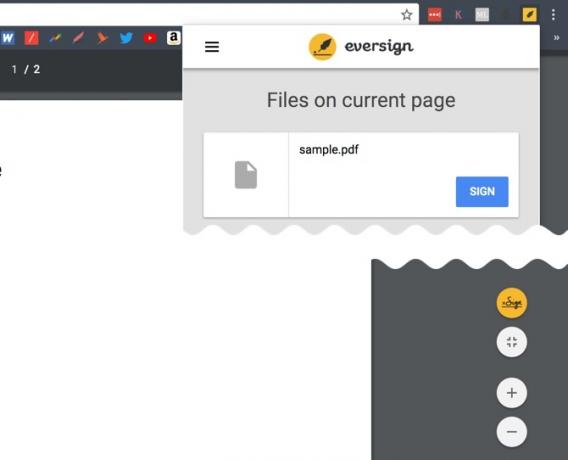
Ne felejtsük el, hogy bármikor rákattinthat a külső jel kiterjesztésének ikonjára, majd a Jel gombot a jelenlegi dokumentum melletti megnyitásához.
Az eversign kiterjesztése megkönnyíti a digitális aláírásokat
Ha e-aláírásokkal dolgozik, és nem használja az aláírást, akkor hiányzik. Rendkívül egyszerű módszer az aláírások gyűjtésére szolgáló dokumentumok létrehozására és módosítására, valamint az összes dokumentum nyomon követésére. Most pedig, és a Chrome-bővítmény lehetővé teszi a aláírást anélkül, hogy megnyitnánk a túljelző webhelyet.
Próbálkozzon az edzőjelrel most ha még nem tetted meg. Kipróbálhatja ingyenesen, tehát nézze meg, hogy megfelelő-e az Ön számára!
Ben a MakeUseOf szerkesztőhelyettese és szponzorált postamenedzsere. B.S. a számítógépes információs rendszerekben a Grove City College-ban, ahol a Cum Laude diplomát szerezte, és főiskolai kitüntetésével. Szereti mások segítségét, és szenvedélyesen játszik videojátékokat.